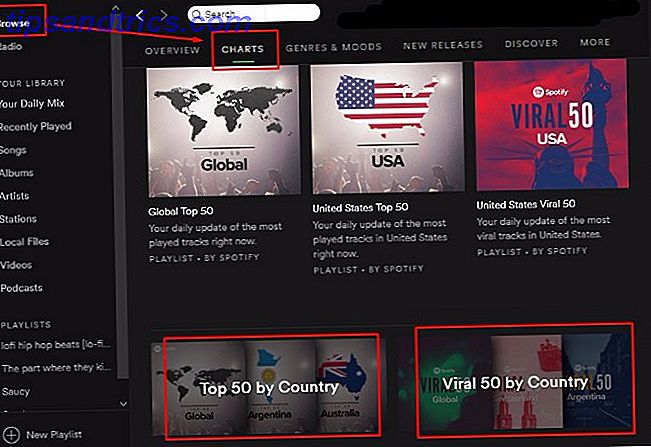Es importante que su conexión inalámbrica a Internet esté asegurada con una contraseña para detener el acceso no autorizado, aunque las redes no suelen ser difíciles de descifrar. ¿Qué tan fácil es romper una red Wi-Fi? ¿Qué tan fácil es romper una red Wi-Fi? La seguridad de Wi-Fi es importante. No querrás que los intrusos se aprovechen de tu valioso ancho de banda, o algo peor. Existen algunos conceptos erróneos sobre la seguridad de Wi-Fi, y estamos aquí para disiparlos. Lee mas . Pero cuando tiene que configurar esa conexión en varios dispositivos o compartir su conexión de Internet. Convierta Windows en un punto de acceso Wi-Fi y comparta su conexión de Internet. Convierta Windows en un punto de acceso Wi-Fi y comparta su conexión a Internet. Conexión a Internet a través de un cable de red. ¿Puedes compartir de forma inalámbrica esa conexión con otros dispositivos? ¿Puedes hacer que tu computadora Windows funcione como un enrutador WiFi? En resumen: ¡Sí! Leer más, puede convertirse en una molestia.
Fácilmente, hay una manera rápida y fácil de guardar su configuración de red. Puede poner la información en un dispositivo USB 3 Herramientas para convertir su unidad USB en una clave de desbloqueo seguro para su PC 3 Herramientas para convertir su unidad USB en una clave de desbloqueo seguro para su PC Sí, es posible: puede convertir su dispositivo flash USB conduce a una llave física que bloquea y desbloquea tu computadora. Lea más, conéctelo a su computadora o computadora portátil y luego ejecute un archivo para conectarse automáticamente a su red.
Sin más preámbulos, ¡descubramos cómo! Asegúrese de informarnos en los comentarios si alguna vez ha usado el siguiente método o si tiene sus propios consejos para agregar.
Guardando la configuración
Primero, realice una búsqueda del sistema para administrar las redes inalámbricas y seleccione el resultado relevante. Esto abrirá una nueva ventana que mostrará todas las redes inalámbricas a las que se conectó en el pasado (menos las que le dijo a su sistema que no recordara).
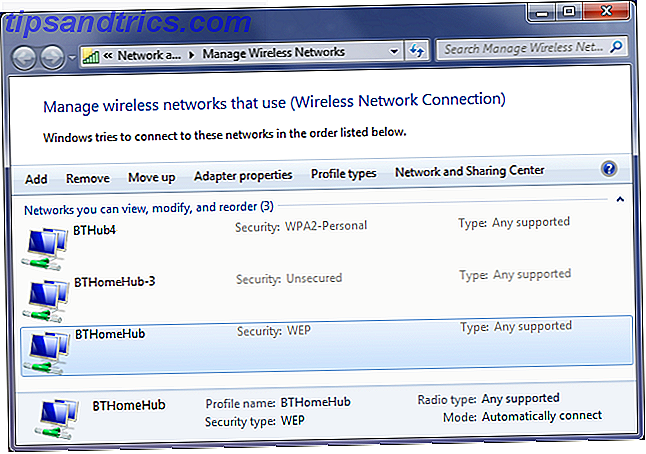
Encuentre la conexión de la que desea guardar la configuración y haga doble clic en ella en la lista. Esto abrirá otra ventana que contiene las propiedades de esa conexión.
Asegurándose de que todavía está en la pestaña Conexión predeterminada, debe seleccionar Copiar este perfil de red en una unidad flash USB en la parte inferior. En este punto, se te pedirá que conectes tu unidad USB, así que hazlo. Una vez que esté conectado, haz clic en el botón Siguiente .
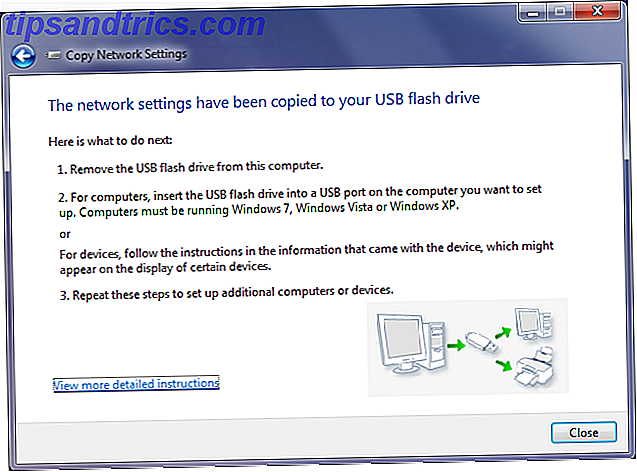
El proceso de copiado es muy rápido, por lo que en unos segundos debería ver la confirmación de que la configuración se ha copiado exitosamente a la unidad USB. En este punto, puede hacer clic en Ver instrucciones más detalladas y generará un breve documento de información sobre cómo usar su nuevo perfil de red; es útil para el futuro, pero ahora repasaremos esos sencillos pasos. Cuando esté listo, haga clic en Cerrar.
Ahora su unidad USB tendrá nuevos datos: dos archivos llamados AUTORUN y setupSNK y una carpeta (que contiene varios otros datos) llamada SMRTNTKY. Asegúrese de no eliminar ninguno de estos archivos de su USB, sino romperá el proceso.
Importación de la configuración
Esta parte es aún más fácil. Lleve su unidad USB y conéctela al dispositivo en el que desea importar la configuración de red. Si tiene habilitada la Reproducción automática, debería aparecer y permitirle seleccionar Conectarse a una red inalámbrica usando Windows Connect Now como una opción. De forma alternativa, si AutoPlay no le indica nada, simplemente cargue la unidad desde la computadora e inicie el archivo setupSNK.exe. Ambos lograrán lo mismo.
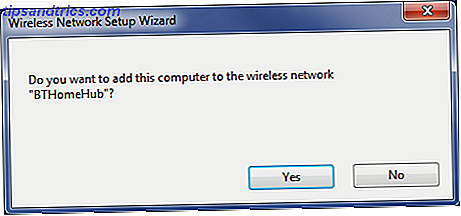
Se le preguntará si desea agregar su computadora a la red inalámbrica. Haga clic en Sí y recibirá un mensaje de confirmación para informarle que el proceso fue exitoso.
¡Y eso es! Bastante simple, ¿verdad? Puede repetir este proceso tanto como desee hasta que haya conectado todos sus dispositivos a la misma red.
Aproveche al máximo su red
Con este consejo, ya está en camino de administrar de manera eficiente su red, pero eso es solo la punta del iceberg. Si el método anterior no se adapta a su propósito, es fácil compartir su red inalámbrica Comparta fácilmente su Wi-Fi residencial con amigos Comparta fácilmente su Wi-Fi residencial con amigos ¿Utiliza una contraseña complicada para su red Wi-Fi? Debieras. Pero compartir tu conexión con amigos no debería ser un problema. No te preocupes, te tenemos cubierto. Lea más con otras personas mediante el uso de códigos QR o aplicaciones de teléfono.

También es posible que desee comenzar a hacer su red más segura 4 Descargas gratuitas de software WiFi para obtener la mayoría de las redes inalámbricas 4 Descargas gratuitas de software WiFi para obtener más redes inalámbricas Lea más monitoreando quién tiene acceso y asegurándose de que en cualquier otro lugar se conecte tiene las credenciales de seguridad adecuadas para mantenerte a salvo.
Y eso no es todo: ¿qué tal una forma súper rápida de descubrir su contraseña de red? Cómo encontrar y cambiar su contraseña WiFi Cómo encontrar y cambiar su contraseña WiFi Una vez que su WiFi está configurada, no tiene motivos para recordar la contraseña. Hasta que necesites conectar otro dispositivo. ¿Cuál es la contraseña otra vez? ¡Afortunadamente, es fácil de descubrir! Lea más y cómo cambiarlo? Se recomienda que cambie la contraseña periódicamente, para que pueda mantener la red lo más segura posible.
Conectarse
Con su confiable unidad USB en la mano, usted será el campeón de los dispositivos de conexión. No es necesario recordar su contraseña de red al conectar nuevos dispositivos; simplemente conecte el USB, ejecute el archivo y estará listo para comenzar.
Esto será especialmente útil si es un administrador de red que tiene que configurar un nuevo banco de sistemas. Si ese es el caso, asegúrese de consultar nuestros consejos para instalar programas a granel. Cómo instalar y desinstalar programas de Windows a granel Cómo instalar y desinstalar programas de Windows a granel Un instalador o desinstalador masivo puede ahorrarle mucho tiempo. ¿Recuerdas la última vez que configuraste una nueva computadora? Vamos a enseñarte cómo hacer estas tareas en un instante. Lea más también
¿Has usado el método anterior para conectarte a una red inalámbrica? ¿Tiene sus propios consejos para agregar?
Créditos de la imagen: memoria USB y computadora portátil Via Shutterstock, Flickr / Scott Maentz